如果您想觀賞或串流傳輸影片,您很難找到比 YouTube 更優秀的應用程式。它是全球最具影響力的應用程式之一。所有電影預告片和片段主要都在 YouTube 上播放,因為這個平台擁有龐大的觀眾群。
在 Android 智慧手機中,YouTube 是預設內建的應用程式之一。然而,在 Amazon Firestick 上,YouTube 卻不是預設內建的應用程式,您需要手動安裝它。
作為一個流媒體設備,Firestick 必備的應用程式之一就是 YouTube。接下來,我們將一起簡單介紹在 Firestick 上安裝 YouTube 的步驟。
如何在 Firestick 上安裝 YouTube?
(1) 在 Firestick 的主屏幕上,單擊屏幕左上角的搜索圖標。
(2) 使用屏幕鍵盤,鍵入 youtube 並進行搜索。

(3) 在搜索結果中,點擊 YouTube 應用。

(4) 在下一個屏幕上,單擊“獲取”圖標以下載該應用程序。
(5) 等待下載完成。

(6) 下載完成後,單擊打開以啟動該應用程序。

如何在 Firestick 上激活 YouTube?
在 Amazon Firestick 上安裝 YouTube 應用程序後,您需要激活該應用程序。 如果不在 Firestick 上激活 YouTube 應用程序,您將無法使用它。
(1) 打開應用程序時,將顯示以下屏幕。

(2) 點擊 SIGN IN 獲取激活碼。 您的激活碼將出現在屏幕上。

(3) 現在,在您的智能手機或 PC 中,轉到鏈接 youtube.com/activate.
(4) 輸入激活碼,然後單擊下一步。

(5) 彈出窗口出現時登錄。
登錄後,您可以在 Amazon Firestick 上訪問 YouTube 應用程序。
YouTube 在 Firestick 上不可用
由於谷歌和亞馬遜之間的爭執,YouTube 在一年多的時間裡無法在 Fire TV 棒上使用。 大約一年後,兩家公司就一些共同點達成了一致。 2019 年 4 月 18 日,谷歌同意在亞馬遜應用商店添加 YouTube 應用。 作為回報,Amazon Prime Video 應用程序支持 Chromecast。 所以,出於一些商業原因,YouTube 在亞馬遜 App Store 上不可用,已經被整理出來了。 如果谷歌和亞馬遜之間的爭吵再次發生怎麼辦。 您可能無法再訪問 YouTube。 如果 Firestick 上不再提供 YouTube 應用程序,您可以使用其他方法訪問 YouTube。
替代方法:使用 Silk 瀏覽器
除了該應用程序,您還可以使用瀏覽器訪問 YouTube。 Amazon Firestick 帶有內置網絡瀏覽器 Silk Browser。 在 Silk Browser 的幫助下,您可以使用瀏覽器在 Firestick 上觀看 YouTube 視頻。
(1) 在您的 Amazon Firestick 上打開 Silk 瀏覽器。

(2) 在搜索欄中,輸入 YouTube 的網址 youtube.com 然後單擊開始按鈕。

(3) 您將獲得 YouTube 的主頁。 點擊任意視頻觀看。
Silk Browser 是 Amazon Firestick 上可用的默認瀏覽器,如果您願意,可以安裝任何其他瀏覽器。 Mozilla Firefox、DuckDuckGo、Google Search、Opera Mini、Ocean Browser 是 Amazon App Store 上提供的一些網絡瀏覽器。
最後的意見
YouTube 是最有趣、信息最豐富的應用程式之一。您可以在 YouTube 上找到各種各樣的影片,因為它擁有無數的視頻內容。透過在 Firestick 上安裝 YouTube,您將能夠在該應用程式上觀賞您喜愛的電影和影片。這個應用程式將成為您 Amazon Fire TV Stick 上最佳的選擇。


![如何在 Firestick 上安裝 Netflix [附截圖] 如何在 Firestick 上安裝 Netflix [附截圖]](https://infoacetech.net/wp-content/uploads/2023/05/1685393318_如何在-Firest-wpp1685752502379-150x150.jpg)

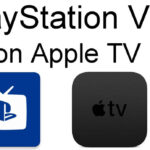

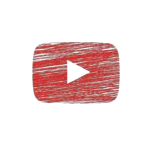
![將 YouTube 帳戶轉移到另一個電子郵件地址 [更新] 將 YouTube 帳戶轉移到另一個電子郵件地址 [更新]](https://infoacetech.net/wp-content/uploads/2021/06/5702-photo-1593444285553-28163240e3f1-150x150.jpg)
![2 個步驟 更改 YouTube 電子郵件地址 [立即更改] 2 個步驟 更改 YouTube 電子郵件地址 [立即更改]](https://infoacetech.net/wp-content/uploads/2021/06/5714-photo-1578589318433-39b5de440c3f-150x150.jpg)



